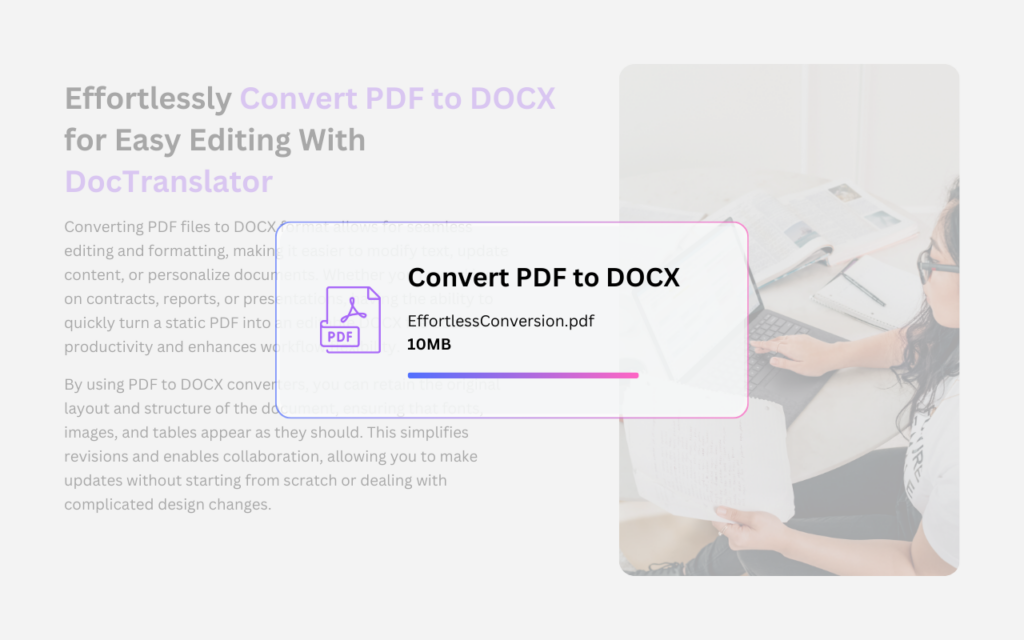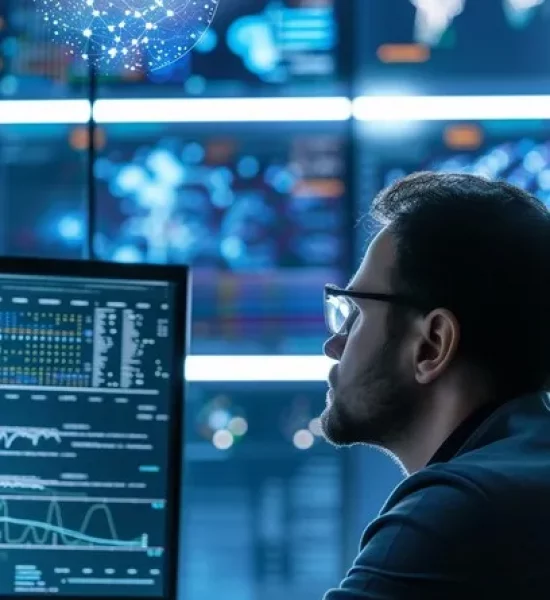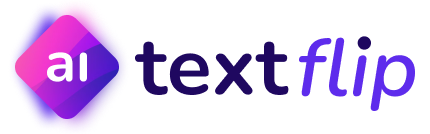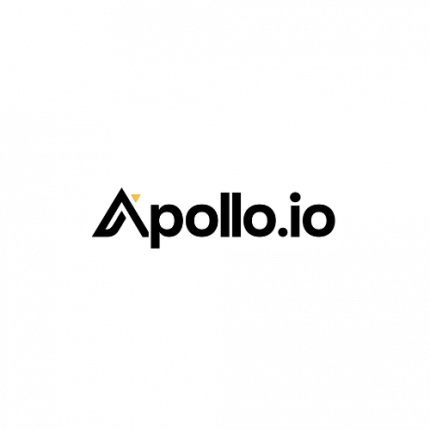將 PDF 轉換為 DOCX 文件

DocTranslator是一項先進的線上翻譯服務,可讓使用者上傳各種文件格式(包括 Word、PDF 和 PowerPoint),並將其翻譯成不同的語言。 DocTranslator 利用 Google 翻譯引擎的強大功能,專為文件而設計,並包含額外的功能,使其比標準翻譯服務更適合此目的。
什麼是PDF?
PDF(即便攜式文件格式)是 Adobe 在 20 世紀 90 年代初開發的通用文件格式,旨在促進文件的共享和保存。 PDF 旨在保持原始格式,可以包含文字、圖像、圖形和其他多媒體元素,確保文件顯示相同,無論使用什麼設備或軟體查看它們。這使得 PDF 成為各種應用的理想選擇,包括商業報告、電子書、表格和官方文件。 PDF 檔案的主要優點之一是其相容性;它們幾乎可以在任何作業系統或裝置上打開,而不需要專門的軟體。此外,PDF 可以透過密碼和權限進行保護,為敏感資訊提供額外的保護。憑藉其緊湊的尺寸和高品質的渲染,PDF 已成為數位文件交換的標準,使用戶能夠無縫、專業地共享和呈現資訊。
什麼是 DOCX?
DOCX 是微軟為其文字處理軟體所建立的一種文件格式,旨在方便文件的建立和編輯。 DOCX 隨 Microsoft Office 2007 一起推出,它基於 XML(可擴展標記語言),與其前身 DOC 相比,它可以實現更有效率的資料管理和更好的檔案壓縮。這種格式支援廣泛的功能,包括富文本格式、圖像、表格、圖表,甚至嵌入式多媒體,使其成為創建專業文件、報告和簡報的理想選擇。 DOCX 檔案與各種文字處理器廣泛相容,確保使用者可以在不同平台上輕鬆共用和協作處理文件。此外,此格式支援評論、追蹤變更和樣式等高級功能,從而增強了編輯和審閱過程。總體而言,DOCX 已成為文字處理文件的標準,為使用者提供了強大的工具來創建精美且具有視覺吸引力的內容。
我們能做什麼
使用我們的「PDF 到 DOCX 轉換器」服務(電話:DocTranslator)將 PDF 轉換為 DOCX 是一個無縫且簡單的過程,旨在讓您的文件管理變得輕鬆。首先,只需導航到我們的網站並找到 PDF 到 DOCX 轉換工具。到達那裡後,您可以透過將 PDF 文件拖放到上傳區域或點擊瀏覽裝置以尋找文件來輕鬆上傳 PDF 文件。選擇檔案後,點擊“轉換”按鈕開始轉換。我們的服務將快速處理您的 PDF,確保文字、圖像和格式保留在生成的 DOCX 檔案中。轉換完成後,您將收到新 Word 文件的可下載鏈接,可供編輯和自訂。這種高效且使用者友好的方法可讓您充分發揮 PDF 的潛力,從而輕鬆地立即建立專業的可編輯文件。立即體驗我們的 PDF 到 DOCX 轉換器的便利性並簡化您的工作流程!
DocTranslator
DocTranslator.com – 是一款自動文件翻譯工具,可將任何 PDF、Word 或 Excel 文件轉換為 100 多種語言。該工具在建造時考慮到了簡單性,提供全球最低的價格,起價低至 0.001 美元/字。這比生活在世界上最偏僻、最便宜的地區的人們提供的最具競爭力的價格便宜 60 倍。
此外,如果您可能需要將整個網頁翻譯成您網站的任何語言,或者您朋友或老闆的網站,沒關係,您可以訪問我們的合作夥伴 – Conveythis.com ,說實話,您確實必須訪問此頁面,只需看看他們的頁面看起來有多漂亮。
轉換任何文件的最簡單方法
觀看這段簡短的視頻,了解轉換文件的最佳方法!
DocTranslation 擁有令人印象深刻的用戶參與度指標,超過 80% 的首次用戶會再次返回以進行未來的翻譯。此外,我們的平台保持著很高的滿意度,95% 的客戶將他們的體驗評為優秀或良好。平均會話持續時間持續成長,反映出使用者對平台的易用性和對平台品質和可靠性的信任。
DocTranslation 透過數千次日常對話促進有意義的跨文化交流。該平台每天處理超過 20,000 個獨特的翻譯請求,涵蓋多種格式的文件。這種強大的日常活動證明了 DocTranslation 高效處理大量資料的能力,幫助個人和企業順利跨越語言障礙。
DocTranslation 的尖端人工智慧翻譯引擎由大量訓練資料提供支持,其中數十億個單字來自不同的多語言資料集。這些廣泛的訓練資料使我們的系統能夠理解微妙的語言結構和慣用表達,從而產生上下文準確且文化敏感的翻譯。這種全面的培訓可確保使用者在所有支援的語言中獲得一致的高品質翻譯。
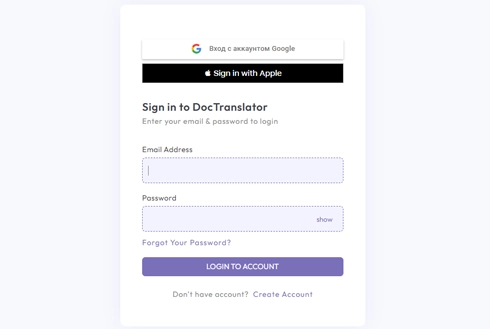
第 1 步:建立免費帳戶
透過在我們的平台上設定免費帳戶來開始您的翻譯之旅。只需幾分鐘即可提供您的基本資訊並確認您的電子郵件地址。該帳戶將作為您上傳、追蹤和管理所有翻譯項目的個人化中心。
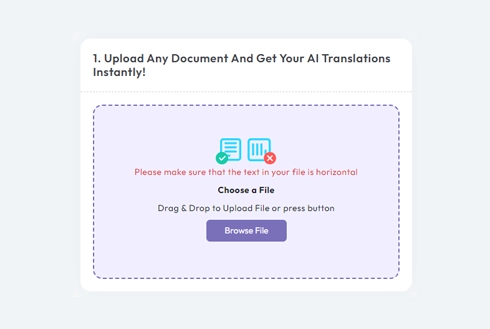
第 2 步:上傳文件
登入後,就可以上傳您的文件了。我們的系統支援多種格式,包括 MS Word、Excel、PowerPoint、TXT、InDesign 和 CSV。只需拖放您的文件或使用“瀏覽”選項從您的裝置中選擇文件。
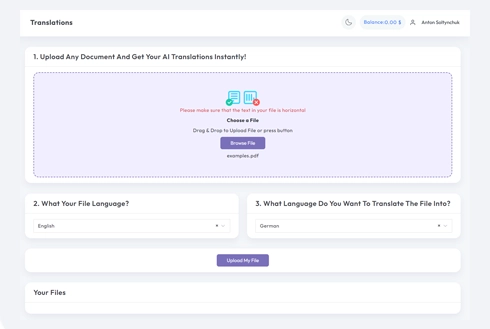
步驟 3:選擇原始語言和目標語言
指定原始文檔的編寫語言。然後,選擇您想要將文件翻譯成的目標語言。借助我們廣泛的支援語言列表,無論是商業提案還是創意活動,您都可以找到最適合您的受眾的語言。
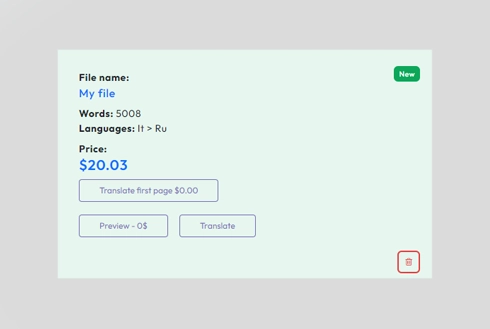
第四步:點擊翻譯按鈕並下載
設定語言首選項後,按一下「上傳」按鈕開始處理。您可以高枕無憂,讓我們的先進翻譯系統處理您的文件,保持原始佈局和風格,同時提供準確的翻譯。